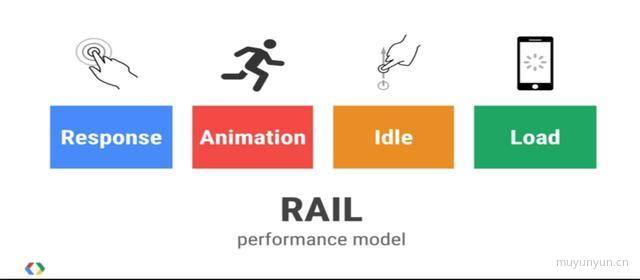
本篇是对 FDCon2019 上《让你的网页更丝滑》课题的复盘文。该课题也是博主感兴趣的领域, 后续对该文的细节进行进一步补充。
流畅性
- 被动交互: animation
- 主动交互: 鼠标、键盘
被动交互
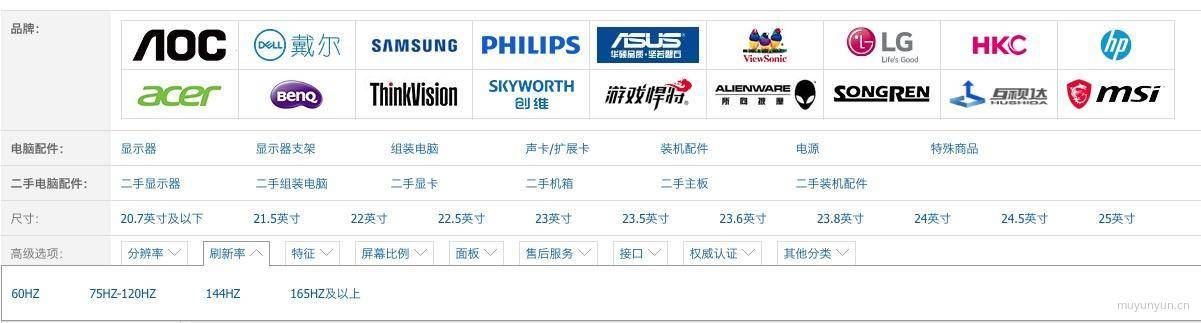
当前市面上的设备频率在 60 HZ 以上。
主动交互
跑如下界面 https://code.h5jun.com/pojob
结合如下代码块, 可以看到 100ms 以下的点击是顺畅的, 而超过 100ms 的点击就会有卡顿现象。
1 | var observer = new PerformanceObserver(function(list) { |
让用户感觉到流畅
衡量一个网页/App 是否流畅有个比较好用的 Rail 模型, 它大概有以下几个评判标准值。
1 | Response —— 100ms |
像素管道
像素管道一般由 5 个部分组成。JavaScript、样式、布局、绘制、合成。如下图所示:

保证主动交互让用户感觉流畅
1 | function App() { |
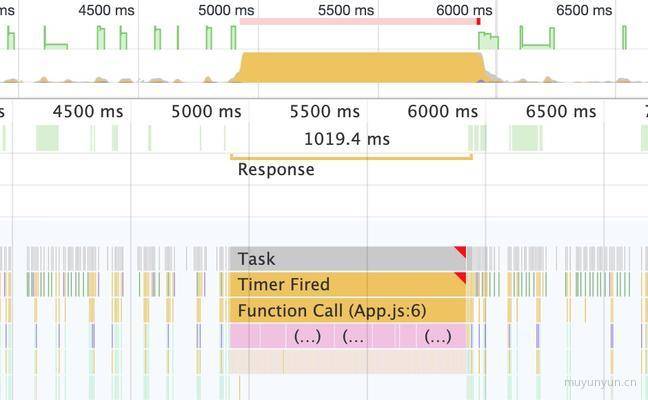
一般超过 50 ms 认为是 long task(长任务), long task 会阻塞 main thread 的运行, 如下是两种解决方案。
Web Worker
app.js 代码如下:
1 | import React, {useEffect} from 'react' |
worker.js 代码如下:
1 | const workerCode = () => { |

此时在输入框输入时没有卡顿的感觉。
Time Slicing
下面是另外一种使页面流畅的方法 —— Time Slicing(时间分片)。
观察 Chrome 的 Performance, 火焰图如下,
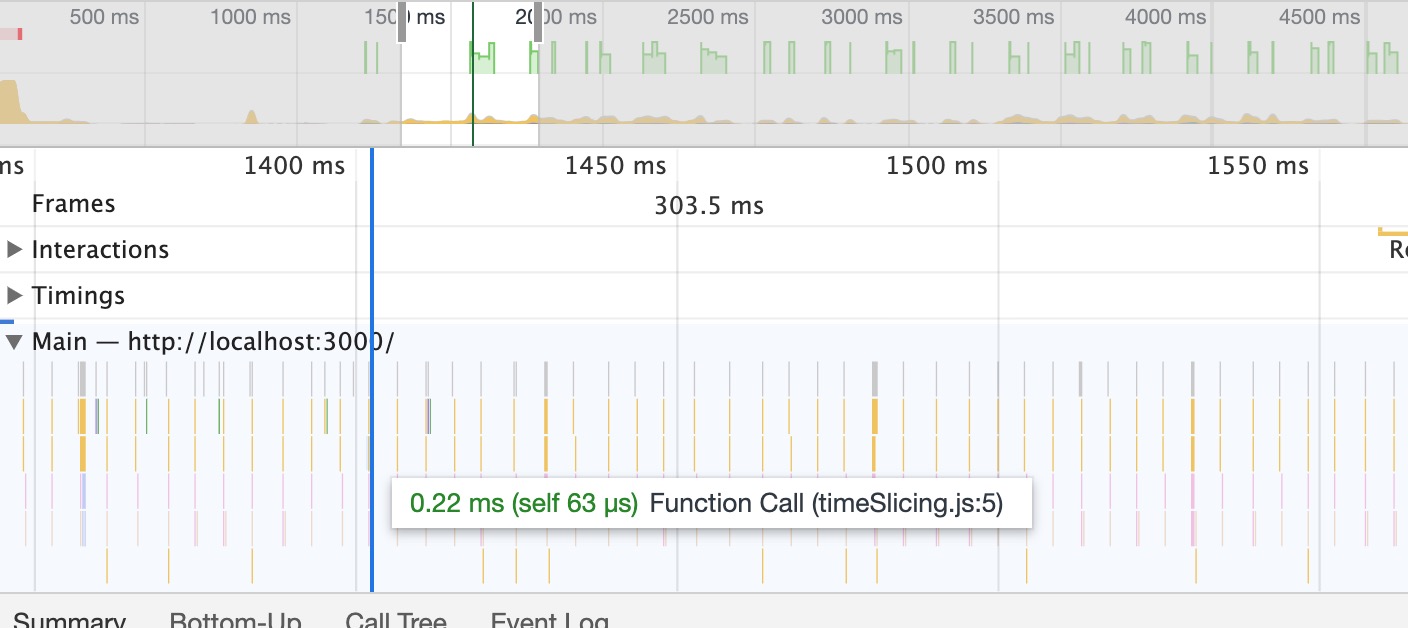
从火焰图可以看出主线程被拆分为了多个时间分片, 所以不会造成卡顿。时间分片的代码片段如下所示:
1 | function timeSlicing(gen) { |
该函数虽然代码量不长, 但却不易理解。前置知识 Generator
下面对该函数进行分析:
- 往时间分片函数
timeSlicing中传入generator函数; - 函数的执行顺序 —— ①、②、③、① (此时有个竞赛的关系, 如果
performance.now() - start < 1000则继续 ②、③, 如果performance.now() - start >= 1000则跳出循环执行 ④、⑤);
conclusion
针对 long task 会阻塞 main thread 的运行的情形, 给出两种解决方案:
Web Worker: 使用Web Worker提供的多线程环境来处理long task;Time Slicing: 将主线程上的long task进行时间分片;
保证被动交互让用户感觉流畅
保证 16.7ms 有新的一帧传输到界面上。除去用户的逻辑代码, 一帧内留给浏览器整合的时间大概只有 6ms 左右, 回到像素管道上来, 我们可以从这几方面进行优化:
避免 CSS 选择器嵌套过深
Style 这部分的优化在 css 样式选择器的使用, css 选择器使用的层级越多, 耗费的时间越多。以下是测试 css 选择器不同层级筛选相同元素的一次测试结果。
1 | div.box:not(:empty):last-of-type span 2.25ms |
避免布局重排
1 | // 先修改值 |
这段代码有什么问题呢?
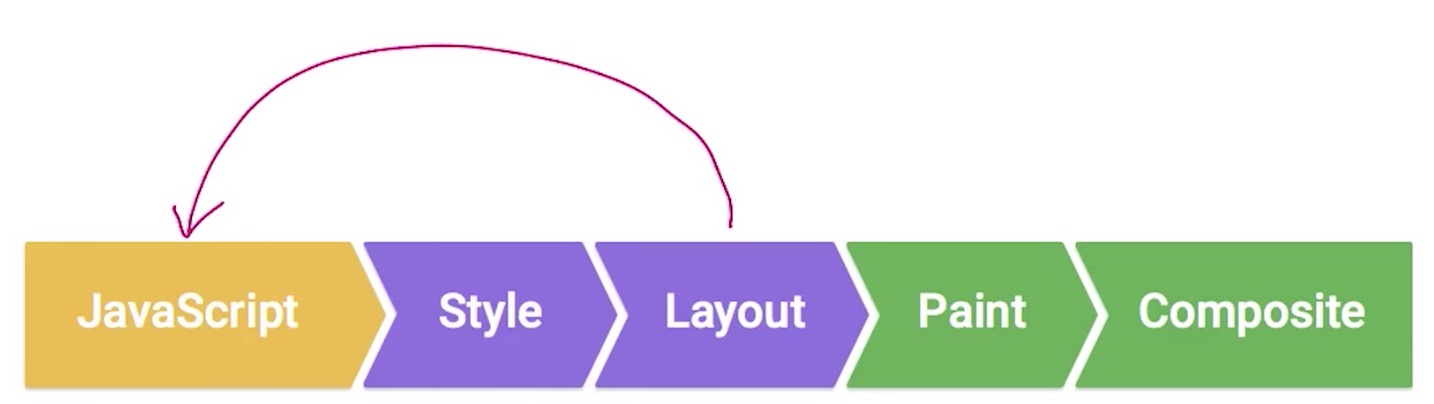
可以看到它会造成布局重排。
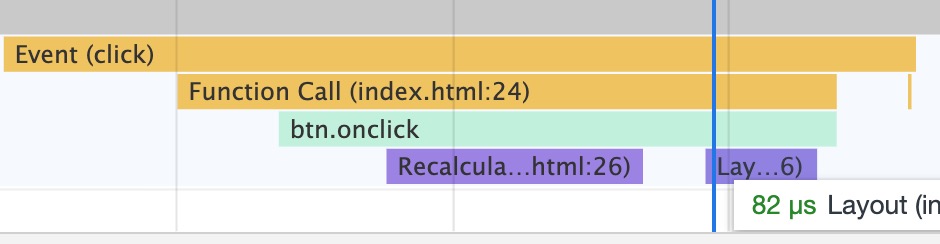
应对的策略是调整它们的执行顺序,
1 | // 先取值 |
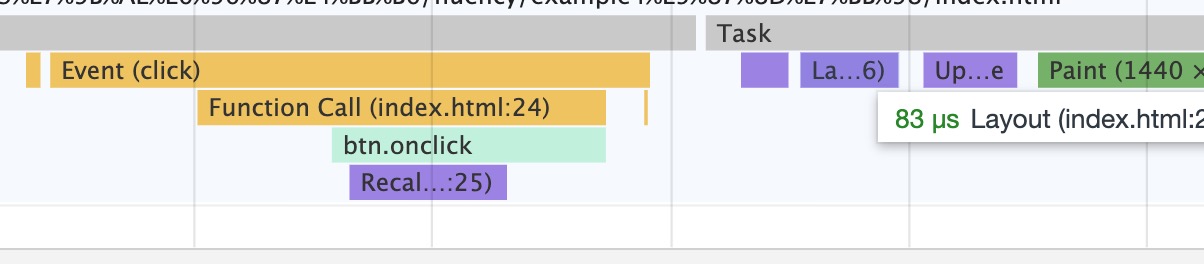
可以看到经过调换顺序后, 后执行的 el.style.width 会新开一个像素管道, 而不会在原先的像素管道进行重排。
此外不要在循环中执行如下的操作,
1 | for (var i = 0; i < 1000; i++) { |
可以在火焰图中看到它发生了重绘的警告,
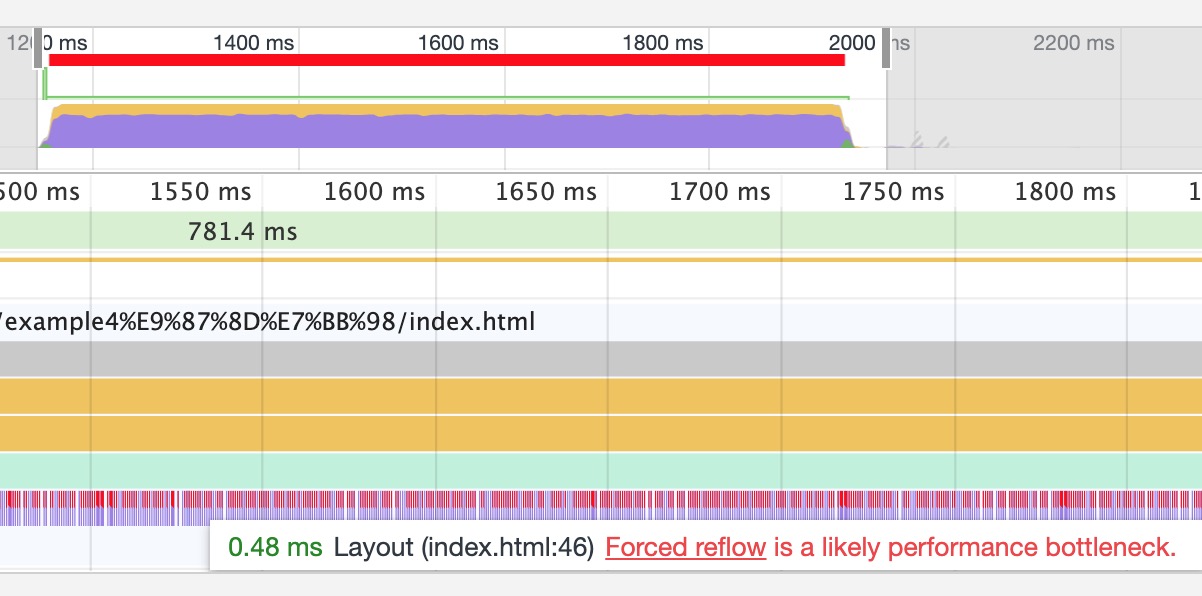
执行顺序是 ①②①②①②①…, 假若我们在第一个 ① 后面插入一条竖线后 ①|②①②①②①, 其就变成先修改值后取值的情景, 所以也就发生了重绘!
正确的使用姿势应该如下:
1 | const newWidth = container.offsetWidth; |
避免重绘
创建 Layers(图层) 可以避免重绘,
1 | { |